此篇僅介紹一下N卡的驅動安裝與回退,本人沒用過A卡和I卡所以就不誤導別人了。
電腦一般在安裝好後,需要去相應的官方網站下載相應顯卡的驅動。
以N卡爲例:
https://www.nvidia.cn/geforce/drivers/一般都在n官網下載。
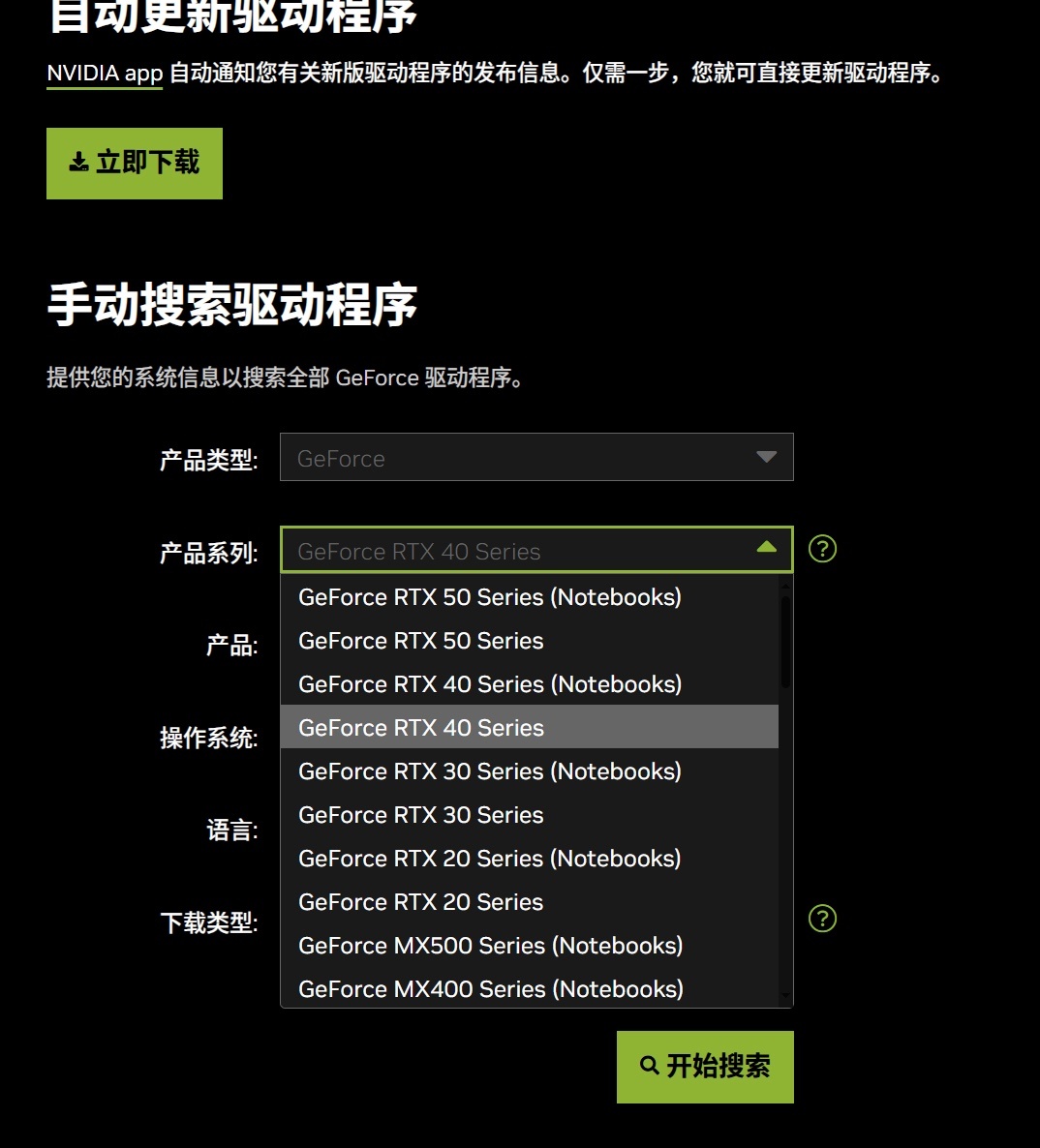
注:臺式就選相應的顯卡型號,比如我是4080就選40 series,(notebooks)爲筆記本顯卡型號。
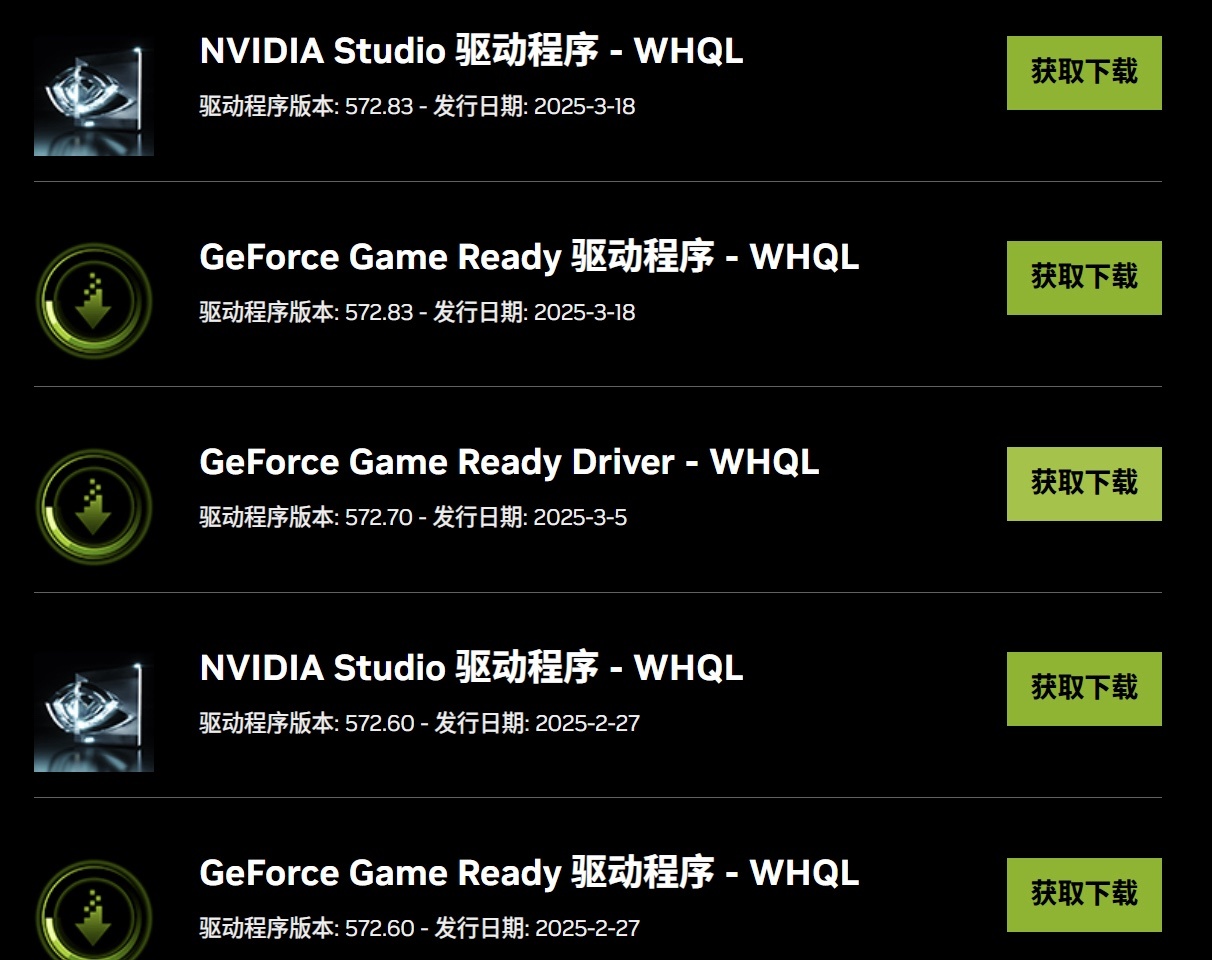
進去後可選擇game ready版本和studio版本,Studio版本偏保守穩定一些,適合生產力環境;Game Ready版本偏激進一些,適合遊戲玩家。但此頁面只會顯示近期的驅動版本型號,在往前就無了,如果想要更前一些的驅動程序,n網自帶的也有,會往前推的更遠一些。或者某些顯卡品牌官網自帶的各種顯卡型號下方也會有相應的驅動版本,比如我是七彩虹的,官網選定型號後會出現比較適用於你當前顯卡的適用(雞血?)型號這裏就不過多闡述..
https://www.nvidia.cn/Download/Find.aspx?lang=cn
如果對遠古驅動有特殊需求,可以從網上自行尋找遠古版本,這裏也列出一個可供下載的網站:
https://www.drvsky.com/nvidia_geforce_driver.htm
————————————————————————————
驅動安裝沒啥特別要說的,主要還是驅動的回退和卸載。不管是安裝或者回退舊驅動,新玩家可能在現有驅動的基礎上直接安裝新驅動,達成一個覆蓋的效果,這樣可能會使你的電腦出現奇怪的問題,遊戲幀數不高啊之類的,嚴重也有可能會黑屏。雖然安裝的時候安裝程序有“可選執行清潔安裝”但還是會清潔的不徹底,所以推薦一款好用的工具:display driver uninstaller,簡稱DDU,官網下載地址:
https://www.wagnardsoft.com/
他可以提供NAI三家顯卡的驅動掏肛式卸載,保證掏的乾乾淨淨

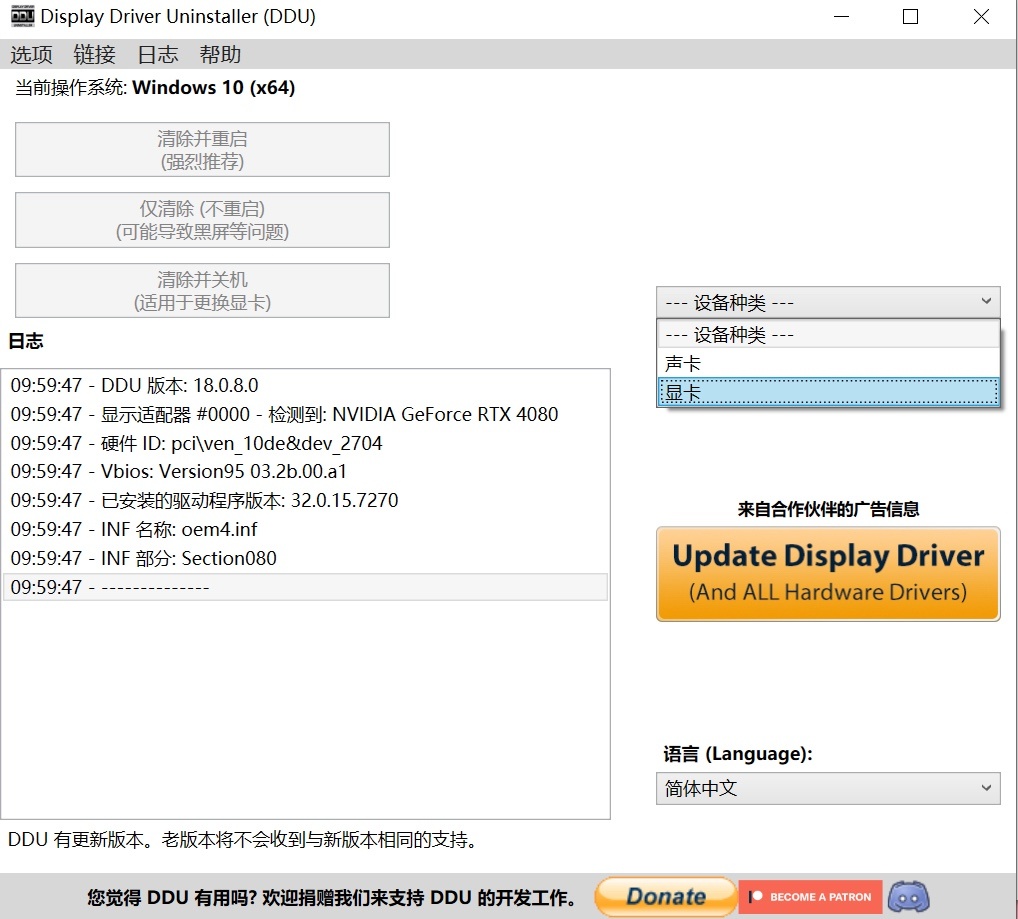
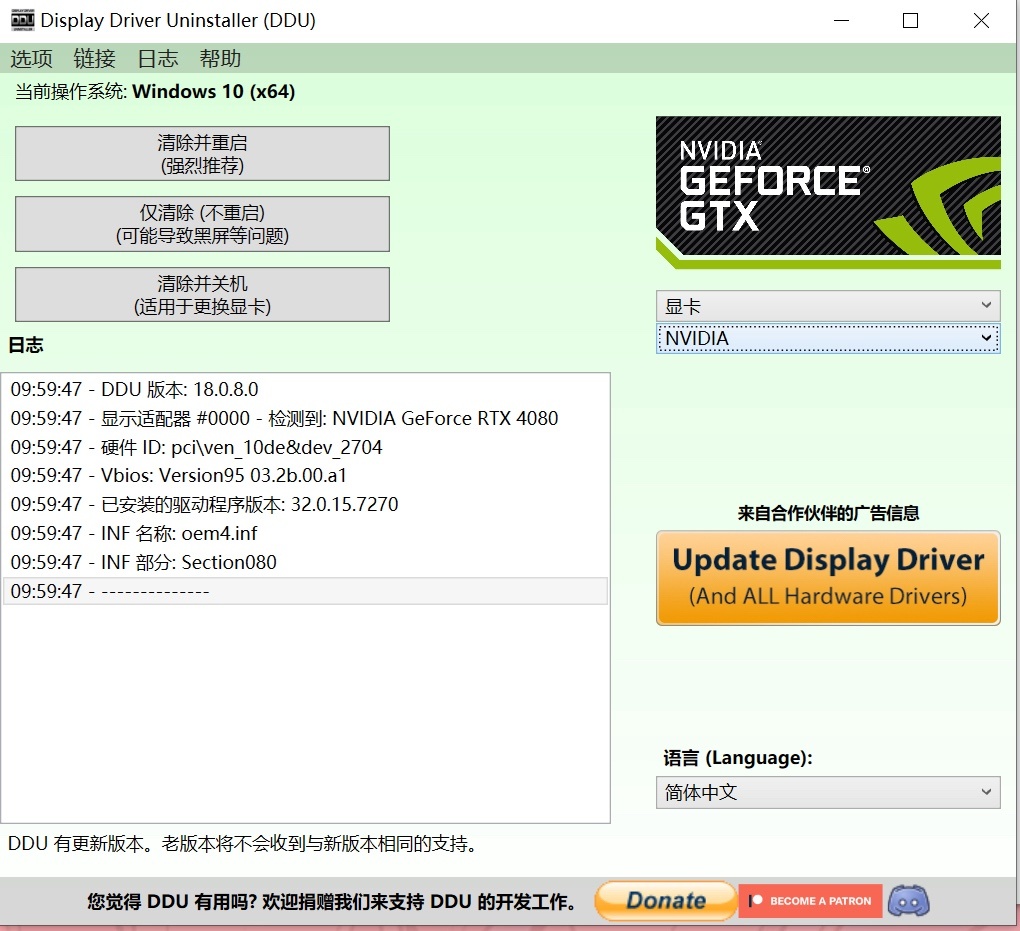
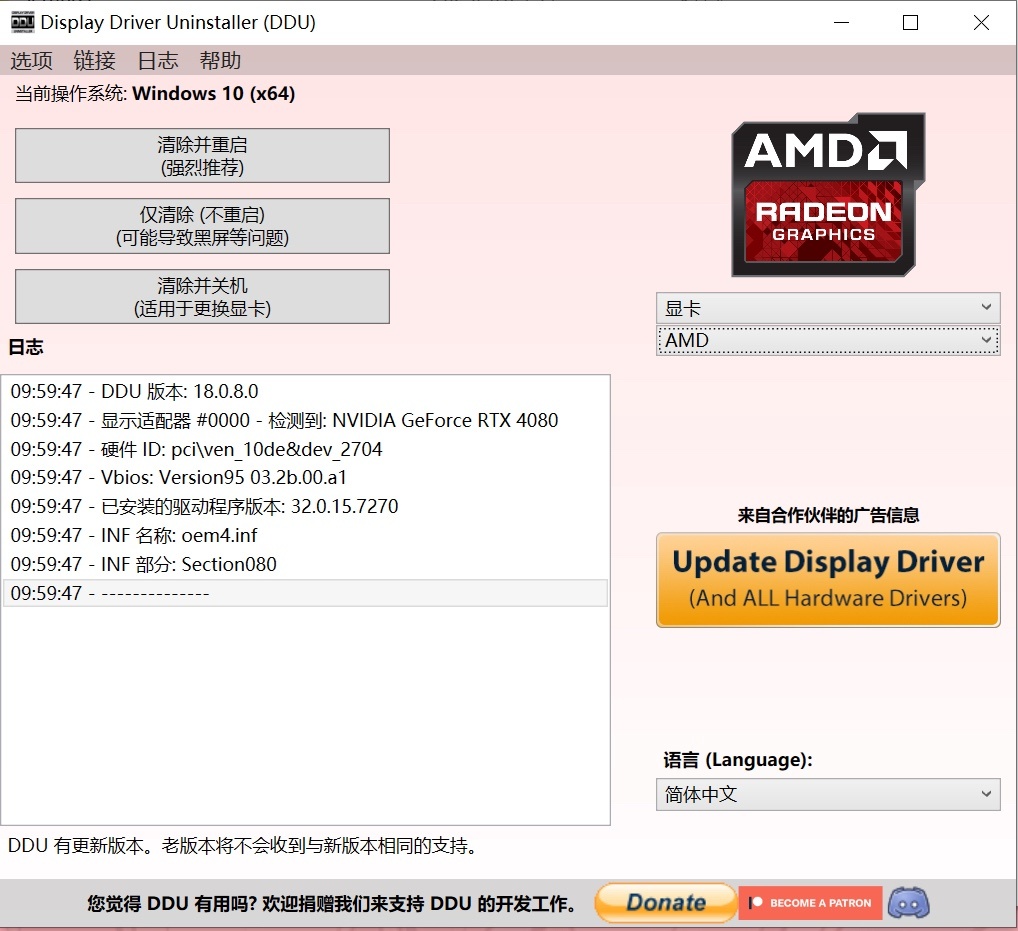
這裏我要說個技巧,一般當你獲得一個雞血驅動或你覺得好用的驅動,安裝完過後安裝文件最好別刪他,留着兜底用,當安裝新驅動不合意時,可以隨時退回這個驅動而不用去試別的驅動浪費時間,在安裝新驅動前,最好先下好你要安裝的驅動,放到你比較好找到的位置(建議桌面)用完在刪了或拉到指定文件夾,不要等到卸載完纔去下載,不說卸載完電腦變的巨卡還可能會變成360P,而且還會可能出現一些不常見的意外。
回到正題,選項默認不動就好,選好相應顯卡後點清除並重啓,點清除重啓會提示你沒有進入安全模式,這裏沒必要,我反正這麼多次了沒進過,感覺挺麻煩的,然後就等着(這裏要說了,重啓前最好斷網,或拔網線,因爲你開機後系統可能會自動給你安裝它自帶的老版本驅動)我不知道是現下載的還是系統裏有他就直接給你裝上了,自帶的很絲滑但不適用於現版本,如果給你裝上了你還得再來一遍ddu,重啓後就可以直接在桌面啓動已經下好的程序直接安裝了。建議安裝成功在重啓一次,然後裝好控制面板啥的就可以開啓遊戲之旅啦!
更多遊戲資訊請關註:電玩幫遊戲資訊專區
電玩幫圖文攻略 www.vgover.com

















